Ce guide détaille comment installer et configurer les émulateurs pour les jeux SEGA Master System sur votre deck Steam à l'aide d'Emudeck, de Decky Loader et d'outils électriques. Il couvre également les étapes de dépannage après les mises à jour du pont Steam.
Liens rapides
- Avant d'installer EMUDECK
- Installation d'Embudeck en mode bureau
- Ajout de jeux de système maître à la bibliothèque Steam
- Corrigez ou téléchargez des illustrations manquantes
- Jouer à des jeux de système maître sur le pont Steam
- Installez le chargeur décy pour le pont de vapeur
- Installer des outils électriques
- Fixation du chargeur decky après une mise à jour du pont Steam
Le SEGA Master System, une console importante 8 bits, a offert des titres uniques et exclusifs, y compris des ports impressionnants de jeux populaires comme Golden Axe , Double Dragon et Streets of Rage . Ses capacités se sont même étendues à des titres tels que Mortal Kombat et Asterix & Obelix , qui rivalisaient étonnamment à certains jeux 16 bits de l'époque.
Lors de l'exécution des jeux SEGA Master System sur le matériel moderne présente des défis, le jeu de vapeur, combiné à EMUDECK, fournit une solution fluide. Ce guide vous guidera à travers le processus de configuration.
Mis à jour le 15 janvier 2024: Ce guide a été mis à jour pour inclure le chargeur Decky et les outils électriques pour des performances améliorées et pour résoudre les problèmes qui peuvent survenir après les mises à jour du deck Steam.
Avant d'installer EMUDECK
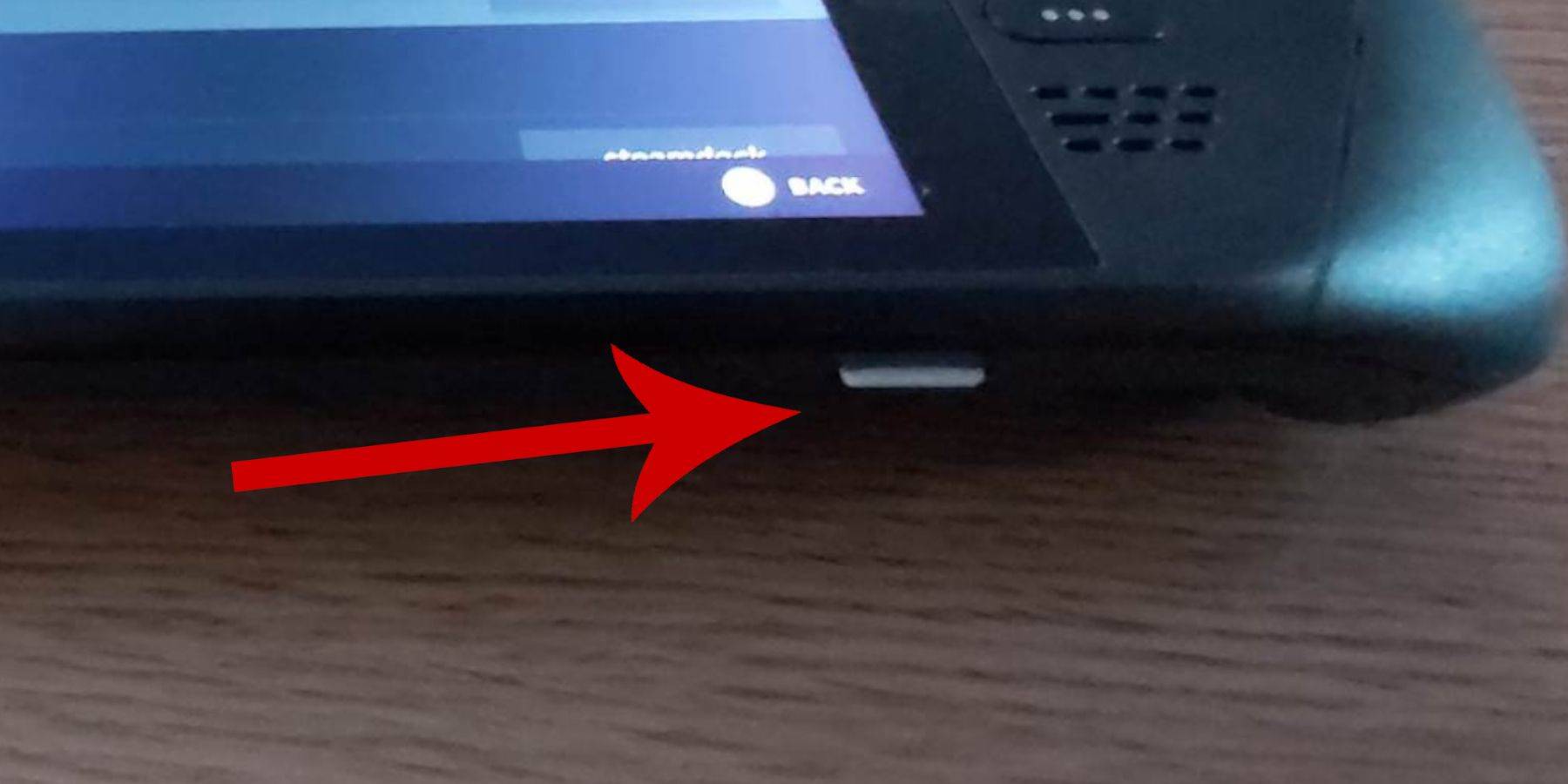 Avant de commencer, assurez-vous d'avoir:
Avant de commencer, assurez-vous d'avoir:
- Un pont vapeur entièrement chargé ou branché.
- Une carte microSD à grande vitesse (formatée dans le pont de vapeur) ou un disque dur externe (Remarque: l'utilisation d'un disque dur réduit la portabilité).
- Un clavier et une souris (facultatif, mais recommandé pour des transferts de fichiers et une installation plus faciles).
Activer le mode développeur
L'activation du mode développeur est crucial pour le fonctionnement de l'émulateur fluide.
- Accédez au menu Steam, puis Système> Paramètres système.
- Activer le mode développeur.
- Accédez au menu Développeur (en bas du panneau d'accès).
- Sous Divers, permettez le débogage à distance CEF.
- Redémarrez votre pont de vapeur.
N'oubliez pas de vérifier le débogage à distance CEF après les mises à jour, car il peut être désactivé.
Installation d'Embudeck en mode bureau
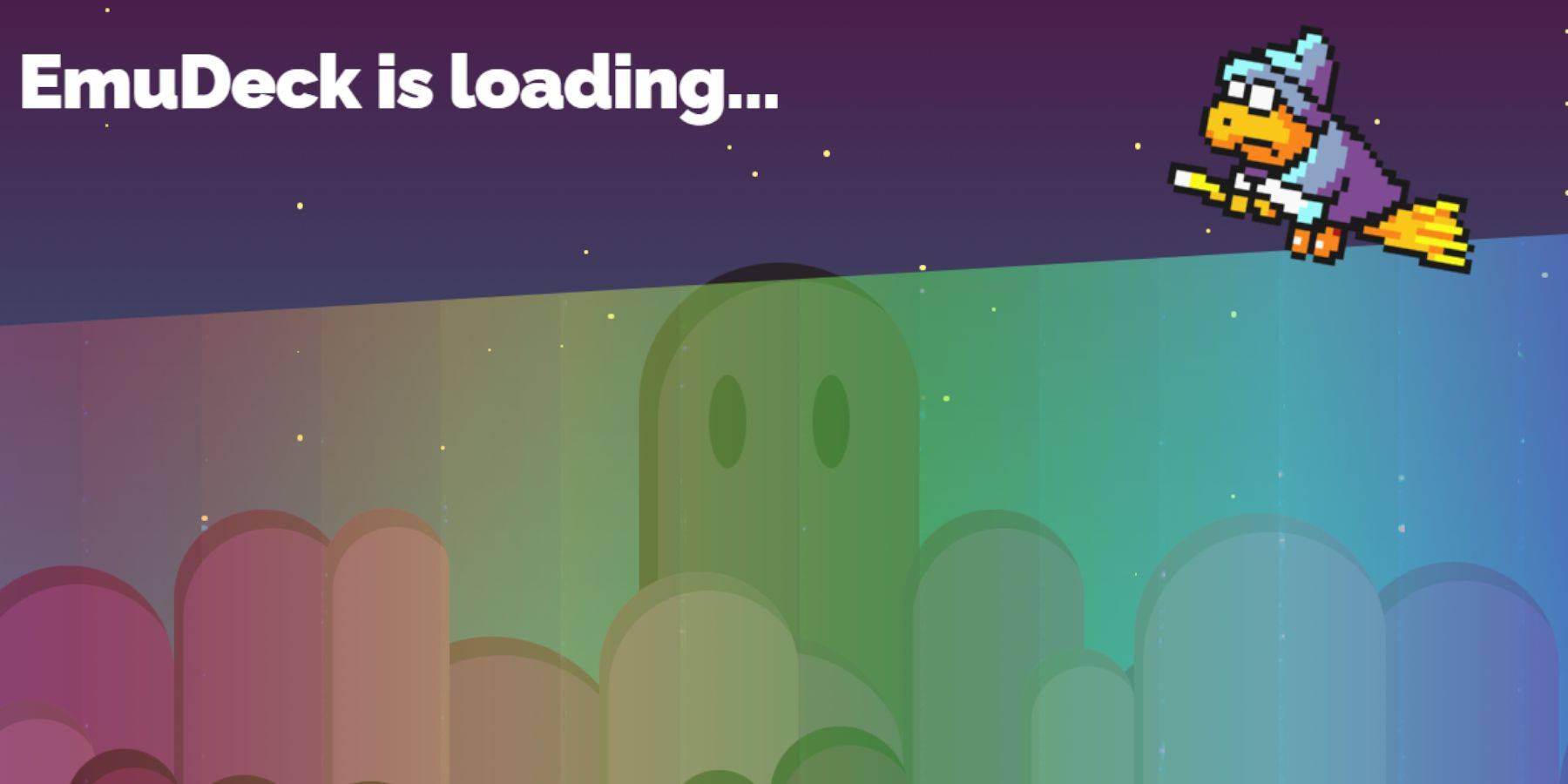
- Passez en mode Desktop (bouton Steam> Alimentation> Mode de bureau).
- Téléchargez EMUDECK à l'aide d'un navigateur (Chrome ou Firefox).
- Choisissez votre version SteamOS et installez-vous, en sélectionnant "Installation personnalisée".
- Renommez votre carte SD à "primaire" pour une gestion plus facile.
- Sélectionnez Retroarch (et Steam ROM Manager) pour l'émulation du système maître SEGA.
- Configurez les shaders CRT (facultatif).
Transfert des ROM du système maître
- Ouvrez le gestionnaire de fichiers Dolphin.
- Accédez à des appareils amovibles> Primaire> Emulation> ROMS> MasterSystème.
- Transférez votre SEGA Master System ROMS (fichiers
.sms).
Ajout de jeux de système maître à la bibliothèque Steam
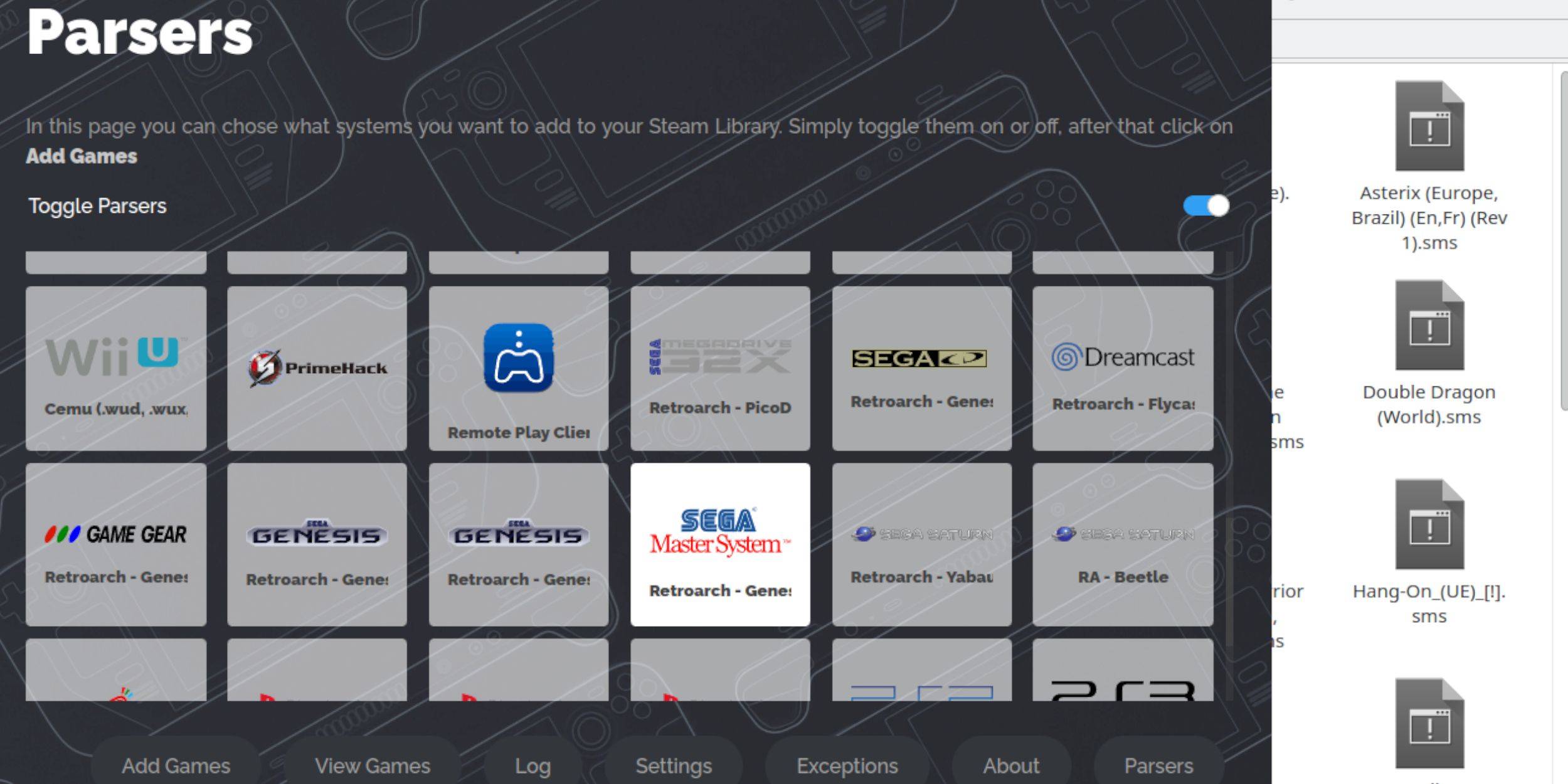
- Ouvrez EMUDECK en mode Desktop.
- Lancez Steam Rom Manager.
- Désactiver les analyseurs, puis sélectionnez le système maître SEGA.
- Ajouter des jeux, analyser et économiser à vapeur.
Corrigez ou téléchargez des illustrations manquantes
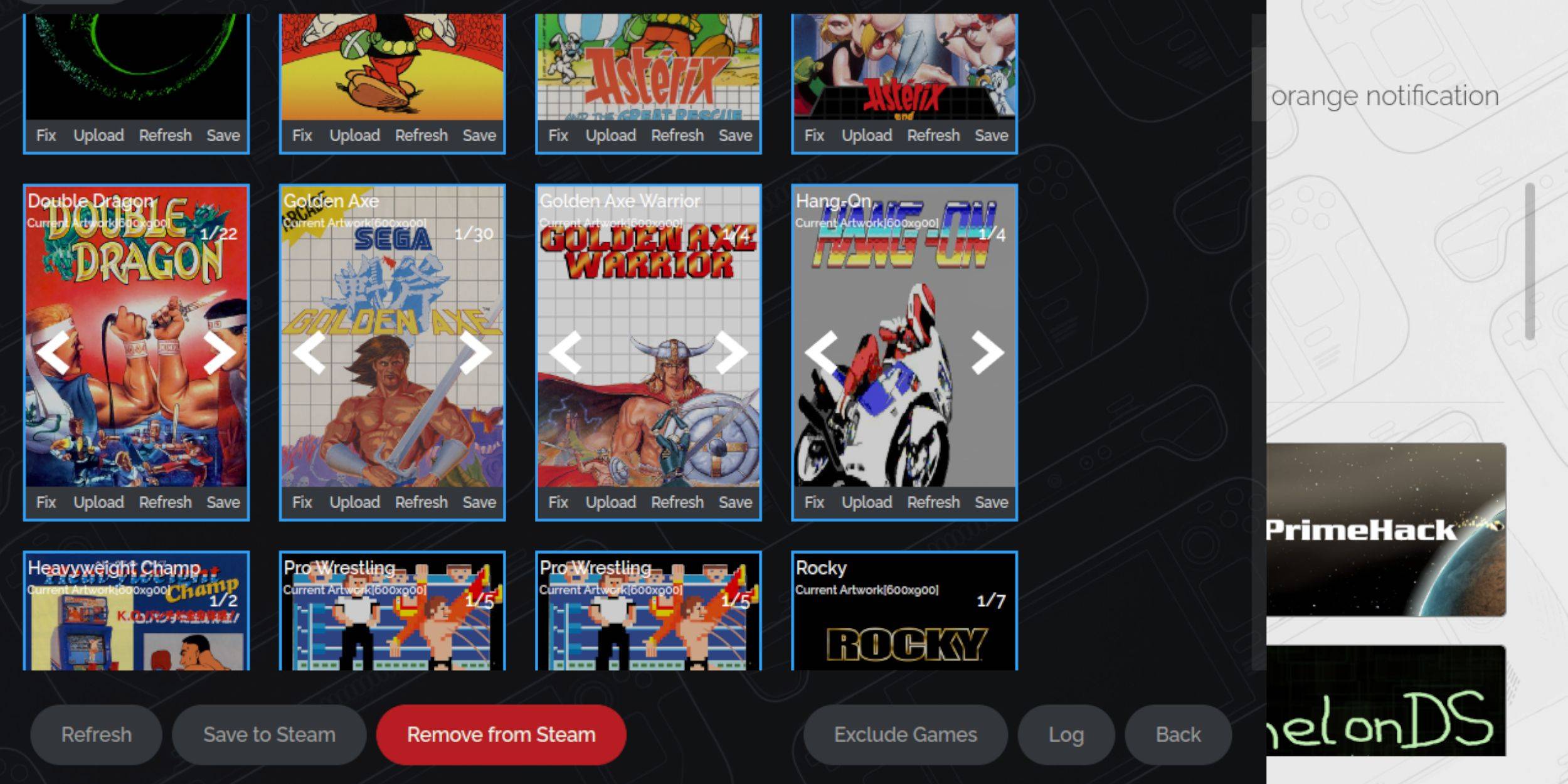
- Utilisez l'option "Fix" dans Steam Rom Manager pour trouver automatiquement des illustrations.
- Pour manquer des illustrations, utilisez "Télécharger" et sélectionnez une image dans le dossier Images de votre jeu de vapeur.
Télécharger les illustrations manquantes
- Localisez les illustrations correctes en ligne et enregistrez-la dans le dossier des photos du pont Steam.
- Utilisez la fonction "Télécharger" dans Steam Rom Manager pour ajouter l'illustration.
Jouer à des jeux de système maître sur le pont Steam

- En mode jeu, accédez à votre bibliothèque Steam.
- Accédez à votre collection Sega Master System et lancez votre jeu.
Améliorer les performances
- Ouvrez un jeu, accédez au menu d'accès rapide (QAM).
- Dans le menu Performance, activez «Utiliser le profil de jeu», définissez la limite de trame à 60 ips et activez l'ombrage à moitié taux.
Installez le chargeur décy pour le pont de vapeur
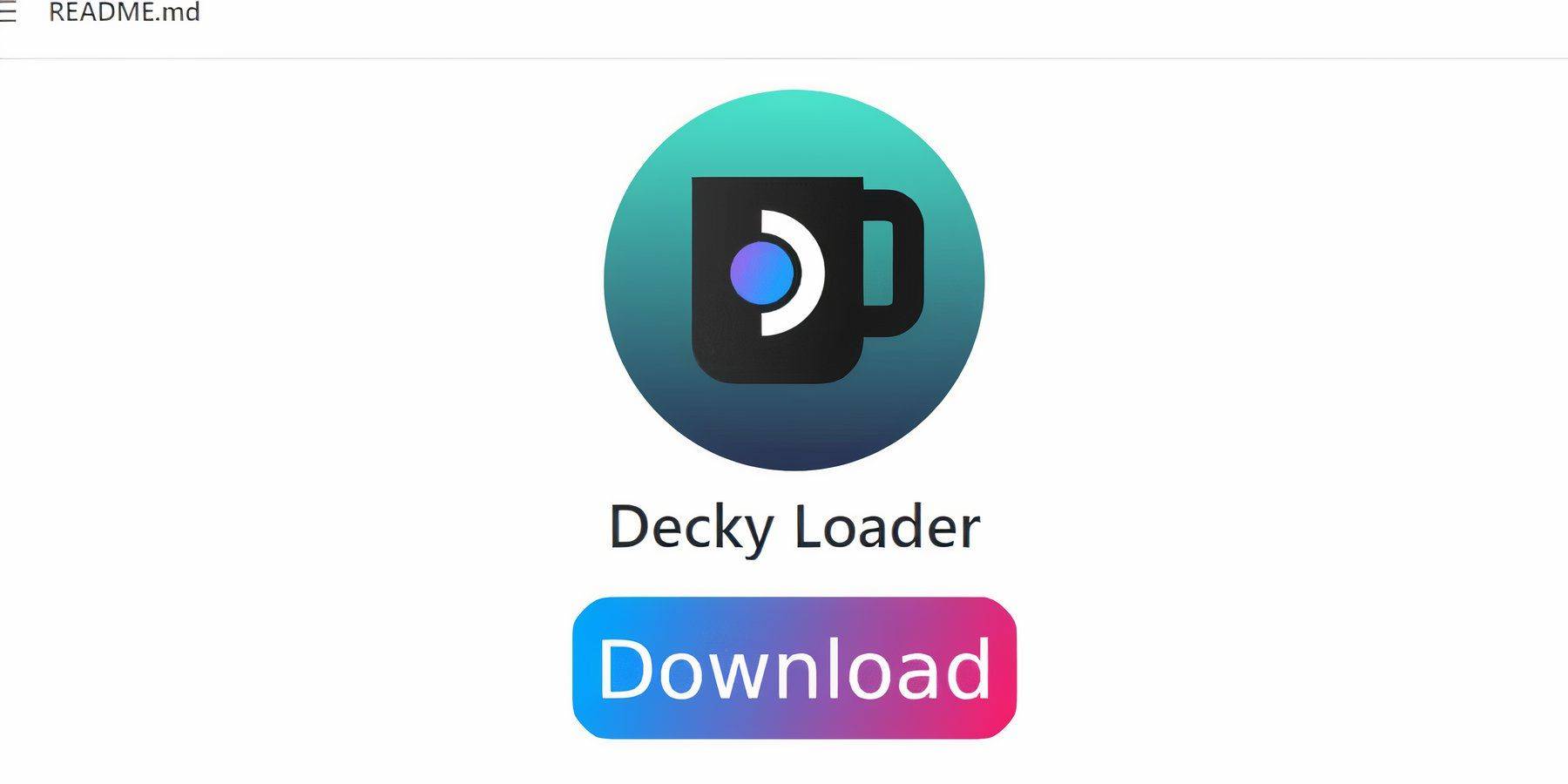
- Passez en mode Desktop.
- Téléchargez Decky Loader depuis sa page GitHub.
- Effectuer l'installation recommandée.
- Redémarrez votre pont de vapeur en mode jeu.
Installer des outils électriques
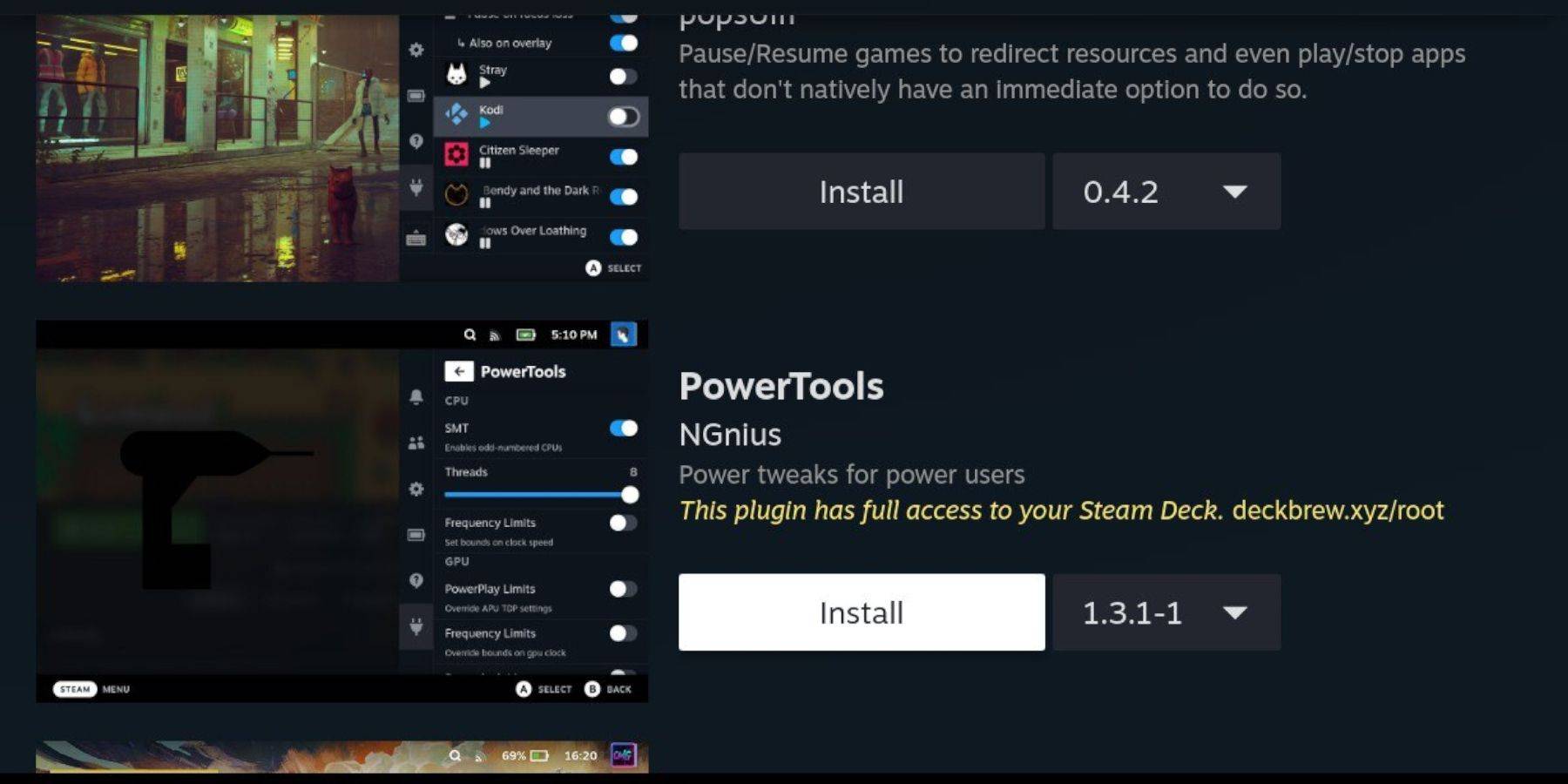
- Accédez au QAM, puis dans le menu Decky Loader.
- Ouvrez le magasin Decky et installez des outils électriques.
Paramètres des outils électriques pour les jeux imités
- Lancez un jeu.
- Accédez au QAM, puis les outils électriques.
- Désactivez les SMT, définissez des threads sur 4.
- Accédez au menu Performance, activez Advanced View.
- Activez le contrôle manuel de l'horloge du GPU et définissez la fréquence d'horloge GPU à 1200.
- Enregistrer les paramètres par jeu.
Fixation du chargeur decky après une mise à jour du pont Steam
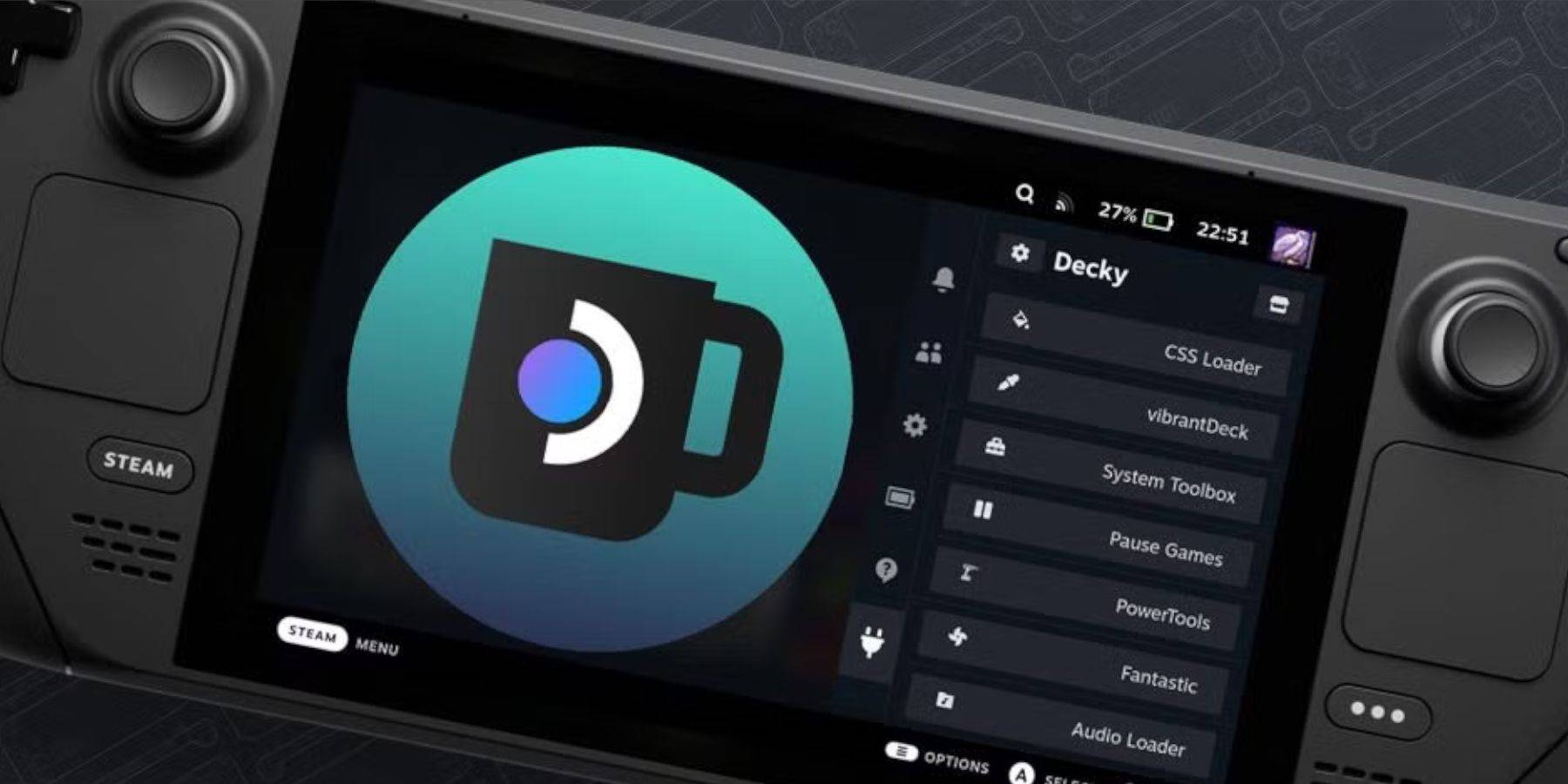
- Passez en mode Desktop.
- Réinstallez le chargeur decky à partir de GitHub, en sélectionnant "Exécuter".
- Entrez votre mot de passe pseudo (ou créez-en un).
- Redémarrez votre pont de vapeur en mode jeu.

 Maison
Maison  Navigation
Navigation






 Derniers articles
Derniers articles









 Derniers jeux
Derniers jeux












